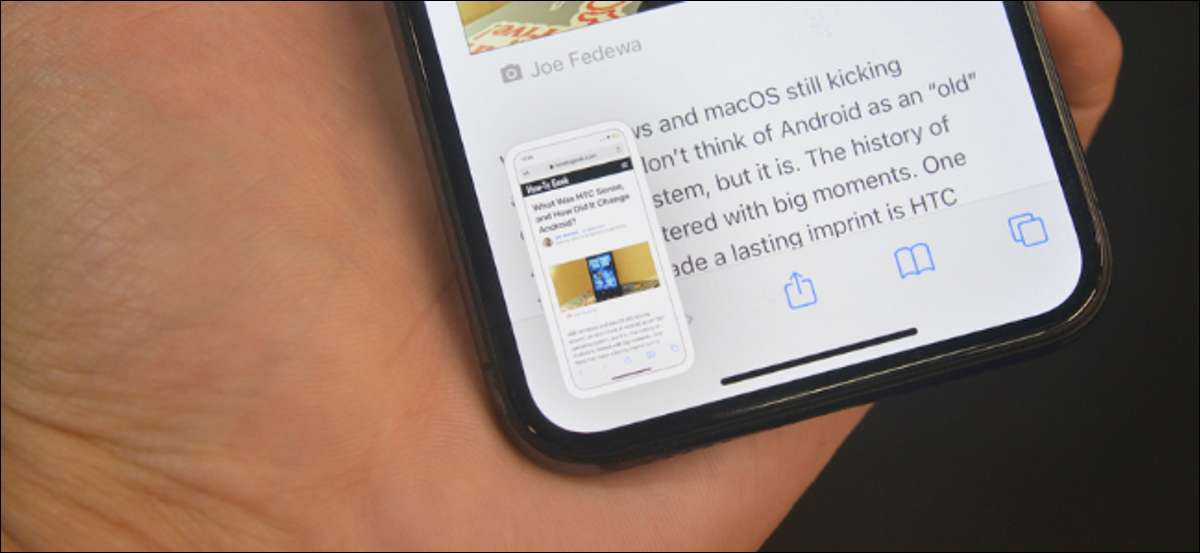
Jedes Mal, wenn Sie einen Screenshot auf Ihrem iPhone nehmen, sehen Sie eine kleine Miniaturansicht-Vorschau in der unteren linken Ecke. Dies ist zwar nützlich, kann es auch ärgerlich sein. Glücklicherweise gibt es eine Problemumgehung, um die Vorschau der Miniaturansicht zu umgehen.
Wenn Ihr iPhone iOS 14.5 oder höher ausführt, haben Sie Zugriff auf eine neue Aktion "Take Screenshot" in der Shortcuts-App. Dies bedeutet, dass Sie eine Verknüpfung erstellen und verwenden können, die einen Screenshot für Sie ohne die Popup-Vorschau annimmt.
Wenn Sie nicht haben [fünfzehn] hörte über Verknüpfungen , hier ist ein kurzer Überblick. Shortcuts ist eine integrierte Automatisierungs-App auf Ihrem iPhone und iPad, mit der Sie schnelle Automatisierungen (Verknüpfungen) erstellen können, die eine Reihe von Aktionen zusammensetzen, die nacheinander eingeleitet werden.
VERBUNDEN: [fünfzehn] So finden Sie Drittanbieter-Verknüpfungen auf dem iPhone und dem iPad
In diesem Handbuch erstellen wir eine Verknüpfung, die einen Screenshot annimmt, und speichert sie dann in der AUB der Fotos-App (oder einen beliebigen anderen Ordner) an dem ALBEN-Album.
Sobald die Tastenkombination erstellt wurde, können Sie es auf viele verschiedene Arten auslösen, einschließlich des Shortcuts-Widgets und von Verwenden von Siri. . Hier werden wir jedoch hier mit der Rücken-Tap-Funktion auslösen, die für Benutzer von iPhone X und höher verfügbar ist.
Sobald es alle eingerichtet ist, nehmen Sie zweimal auf die Rückseite Ihres iPhone ein Screenshot, ohne das Miniaturbild anzuzeigen. Sobald der Screenshot erfasst ist, sehen Sie eine Benachrichtigung oben auf dem Bildschirm (derzeit gibt es keine Möglichkeit, diese Benachrichtigungen zu deaktivieren.). Lass uns anfangen!
Erstellen Sie eine Verknüpfung, um Screenshots auf Ihr iPhone einzunehmen
Beginnen wir mit der Erstellung der Verknüpfung. Es wird ein einfacher mit nur zwei Schritten sein.
Öffnen Sie die Shortcuts-App auf Ihrem iPhone, und tippen Sie auf der Registerkarte "Meine Shortcuts" auf die Schaltfläche "+" in der oberen rechten Ecke, um eine neue Verknüpfung zu erstellen.

Tippen Sie hier auf die Schaltfläche "Action Action hinzufügen".

Nun suchen und fügen Sie die Aktion "Take Screenshot" hinzu und fügen Sie sie hinzu.
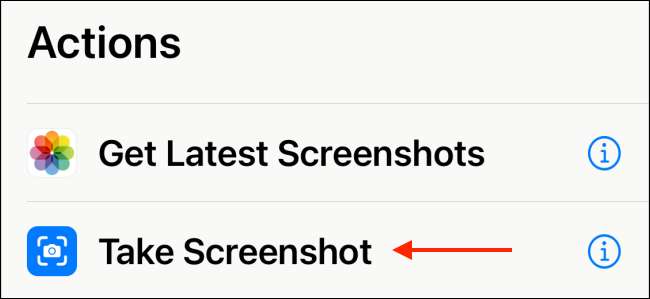
Als nächstes müssen wir der Verknüpfung mitteilen, um den Screenshot zu retten. Tippen Sie dazu auf die Schaltfläche "+" unter der Aktion.
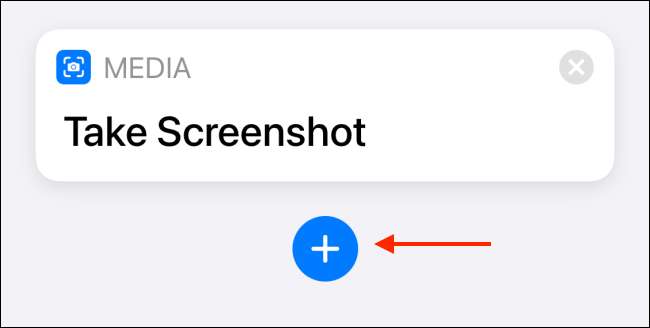
Suchen und fügen Sie die Option "Auf Fotoalbum speichern" hinzu.
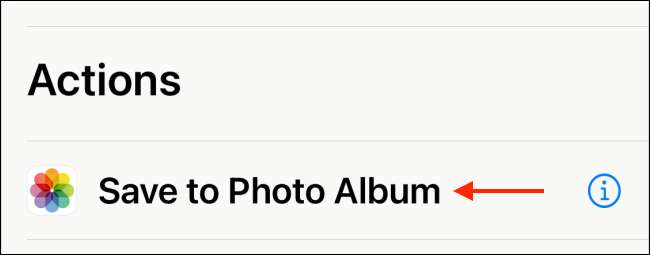
Diese Aktion speichert standardmäßig den Screenshot auf das Anzeigenalbum. Sie können es an jedes andere Album ändern, wenn Sie möchten.
Wenn die Verknüpfung konfiguriert ist, tippen Sie von oben auf die Schaltfläche "Weiter".

Geben Sie der Verknüpfung einen Namen (wir gingen mit "Take Screenshot" für unsere.) Und tippen Sie dann auf die Schaltfläche "Fertig".
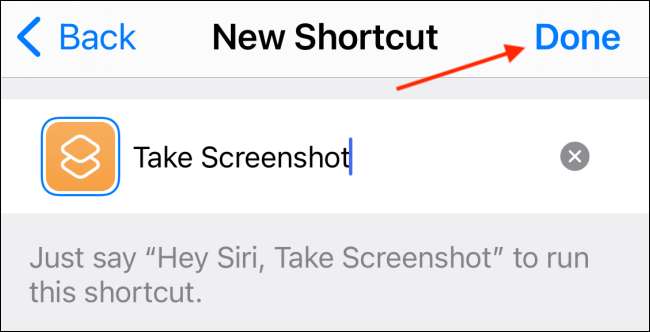
Sie haben die Verknüpfung erfolgreich erstellt.
Konfigurieren Sie die Verknüpfung "Screenshot hinzufügen" als Rücken-Tap-Geste
Beim Sitzen in der Shortcuts-App ist diese Verknüpfung nicht so nützlich. Wir werden es dem zuordnen Back Tap-Funktion. . BACK TAP ist eine Zugriffsfunktion, mit der Sie Systemaktionen und Verknüpfungen mit einer doppelten oder dreifach-Tap-Geste auf der Rückseite Ihres iPhone auslösen können.
VERBUNDEN: So führen Sie Aktionen aus, indem Sie auf den Rückwand Ihres Android-Telefons antippen
Um dies einzustellen, öffnen Sie die Einstellungs-App auf Ihrem iPhone.

Gehen Sie zur Option "Zugangbarkeit".
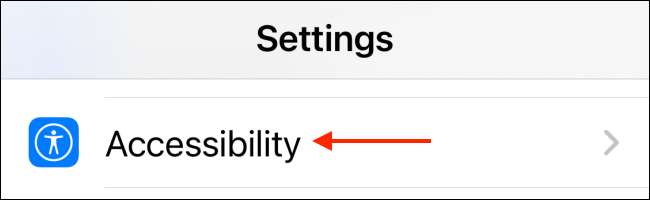
Wählen Sie von oben aus der Option "Touch".
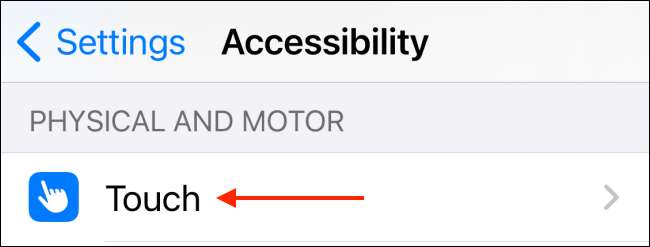
Blättern Sie nach unten und gehen Sie zum Abschnitt "Zurück Tap".
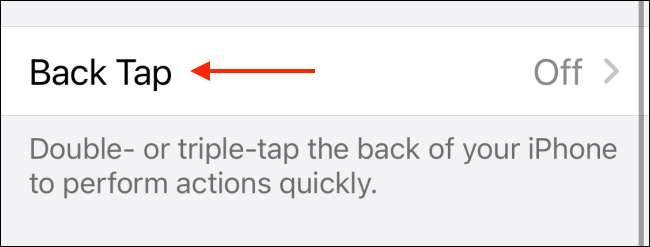
Wählen Sie die Option "Double Tap" oder "Triple Tap", basierend auf dem, was Sie verwenden möchten.
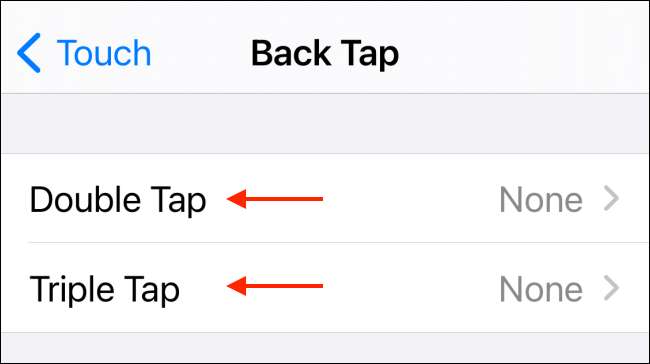
Scrollen Sie nun nach unten in den Abkürzungsabschnitt und wählen Sie die Tastenkombination "Screenshot" aus, die wir im vorherigen Schritt erstellt haben.
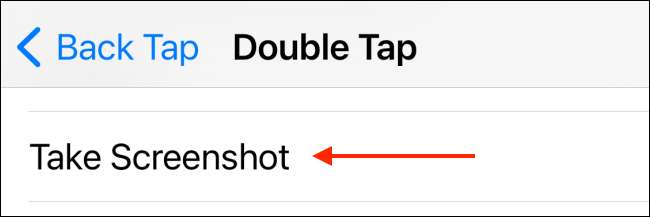
Und du bist alle eingestellt. Wenn Sie auf der Rückseite Ihres iPhone doppelt oder dreifachen Tippen Sie auf der Rückseite Ihres iPhone, wird die Verknüpfung einen Screenshot einnehmen und es an der Fotos-App speichern. Sie sehen keine ärgerlichen Miniaturansicht-Vorschauen.
Beachten Sie, dass die Shortcuts-App eine Benachrichtigung für ein oder zwei Sekunde zeigt (was weniger aufdringlich ist).
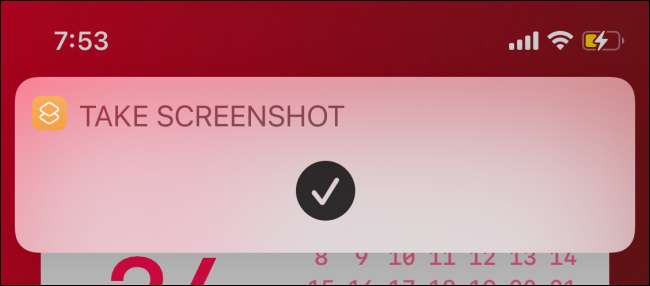
Es gibt ziemlich viel, dass Sie mit der Back Tap-Funktion auf dem iPhone verwenden können. Sie können es verwenden Pause die Musik , Schalten Sie die Taschenlampe ein , und Sogar mit Google Assistant .
VERBUNDEN: So starten Sie den Google Assistant, indem Sie auf den Rückwand Ihres iPhone tippen







